
ແຕ່ໂຊກບໍ່ດີ, ໂປແກຼມປ້ອງກັນໄວຣັດທີ່ ໜ້າ ເຊື່ອຖືໄດ້ຖືກຈ່າຍ. ຂໍ້ຍົກເວັ້ນທີ່ ໜ້າ ພໍໃຈໃນເລື່ອງນີ້ແມ່ນ Avast antivirus, ລຸ້ນຟຣີທີ່ Avast Free Antivirus ບໍ່ໄດ້ຢູ່ໄກກວ່າລຸ້ນທີ່ຈ່າຍຂອງແອັບພລິເຄຊັນນີ້ໃນແງ່ຂອງ ໜ້າ ທີ່, ແລະໃນແງ່ຂອງຄວາມ ໜ້າ ເຊື່ອຖື, ໂດຍທົ່ວໄປ, ມັນບໍ່ຕໍ່າກວ່າສິ່ງໃດເລີຍ. ເຄື່ອງມືຕ້ານໄວຣັດທີ່ມີປະສິດທິພາບນີ້ສາມາດ ນຳ ໃຊ້ໄດ້ໂດຍບໍ່ເສຍຄ່າແທ້ໆ, ແລະເລີ່ມຕົ້ນຈາກລຸ້ນຫຼ້າສຸດເຖິງແມ່ນວ່າບໍ່ຕ້ອງລົງທະບຽນ. ໃຫ້ເຮົາຄົ້ນຫາວິທີການຕິດຕັ້ງໂປແກຼມປ້ອງກັນໄວຣັດ Avast Free Antivirus.
ດາວໂຫລດ Avast Free Antivirus
ການຕິດຕັ້ງ Antivirus
ເພື່ອຕິດຕັ້ງ Avast antivirus, ກ່ອນອື່ນ ໝົດ, ທ່ານ ຈຳ ເປັນຕ້ອງໄດ້ດາວໂຫລດເອກະສານຕິດຕັ້ງຈາກເວບໄຊທ໌ທາງການຂອງໂປແກຼມ, ເປັນ link ທີ່ມີໃຫ້ຫຼັງຈາກວັກ ທຳ ອິດຂອງການທົບທວນຄັ້ງນີ້.
ຫຼັງຈາກທີ່ໄຟລ໌ຕິດຕັ້ງຖືກດາວໂຫລດໄປທີ່ຮາດດິດຂອງຄອມພິວເຕີ້, ໃຫ້ແລ່ນມັນ. ເອກະສານຕິດຕັ້ງ Avast ເຊິ່ງບໍລິສັດໄດ້ສະ ໜອງ ໃຫ້ໃນປະຈຸບັນ, ບໍ່ແມ່ນບ່ອນເກັບຂໍ້ມູນທີ່ບັນຈຸໄຟລ໌ໂປແກຼມ, ມັນພຽງແຕ່ເປີດການດາວໂຫລດຂອງພວກເຂົາຈາກອິນເຕີເນັດ online.

ຫຼັງຈາກຂໍ້ມູນທັງ ໝົດ ຖືກດາວໂຫລດແລ້ວ, ພວກເຮົາຖືກເຊີນໃຫ້ເລີ່ມຕົ້ນຂັ້ນຕອນການຕິດຕັ້ງ. ພວກເຮົາສາມາດເຮັດໄດ້ທັນທີ. ແຕ່ຍັງ, ຖ້າຕ້ອງການ, ທ່ານສາມາດໄປທີ່ການຕັ້ງຄ່າຕ່າງໆ, ແລະອອກຈາກການຕິດຕັ້ງພຽງແຕ່ສ່ວນປະກອບເຫຼົ່ານັ້ນທີ່ພວກເຮົາຖືວ່າມີຄວາມ ຈຳ ເປັນ.

ດ້ວຍຊື່ຂອງບໍລິການທີ່ພວກເຮົາບໍ່ຕ້ອງການຕິດຕັ້ງ, ຍົກເລີກການກວດສອບ. ແຕ່ວ່າ, ຖ້າທ່ານຍັງບໍ່ໄດ້ເຂົ້າໃຈຫຼັກການຂອງການປະຕິບັດການປ້ອງກັນໄວຣັດ, ມັນດີທີ່ສຸດທີ່ຈະອອກຈາກການຕັ້ງຄ່າເລີ່ມຕົ້ນທັງ ໝົດ ແລະໄປໂດຍກົງໃນຂະບວນການຕິດຕັ້ງໂດຍການກົດປຸ່ມ "ຕິດຕັ້ງ".
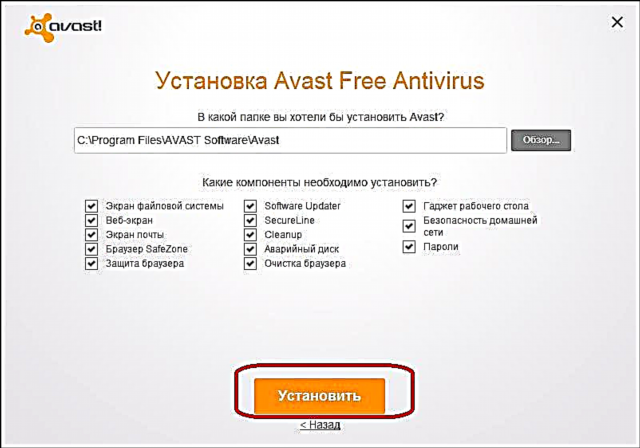
ແຕ່, ເຖິງແມ່ນວ່າຫລັງຈາກນັ້ນ, ການຕິດຕັ້ງຈະບໍ່ເລີ່ມຕົ້ນເທື່ອ, ດັ່ງທີ່ພວກເຮົາຈະຖືກຮ້ອງຂໍໃຫ້ອ່ານຂໍ້ຕົກລົງຂອງຜູ້ໃຊ້ກ່ຽວກັບຄວາມລັບ. ຖ້າພວກເຮົາຕົກລົງເຫັນດີກັບເງື່ອນໄຂການ ນຳ ໃຊ້ໂປແກຼມທີ່ ນຳ ສະ ເໜີ, ຈາກນັ້ນກົດປຸ່ມ "ສືບຕໍ່".

ຫລັງຈາກນັ້ນ, ສຸດທ້າຍ, ຂັ້ນຕອນການຕິດຕັ້ງໂປແກຼມເລີ່ມຕົ້ນ, ເຊິ່ງໃຊ້ເວລາຫຼາຍນາທີ. ຄວາມຄືບຫນ້າຂອງມັນສາມາດສັງເກດໄດ້ໂດຍໃຊ້ຕົວຊີ້ວັດທີ່ຕັ້ງຢູ່ໃນປ່ອງຢ້ຽມທີ່ປ້ອນຂຶ້ນມາຈາກຖາດ.

ຂັ້ນຕອນການຕິດຕັ້ງຫລັງ
ຫຼັງຈາກຂະບວນການຕິດຕັ້ງ ສຳ ເລັດແລ້ວ, ປ່ອງຢ້ຽມຈະເປີດດ້ວຍຂໍ້ຄວາມທີ່ລະບຸວ່າ Avast antivirus ໄດ້ຖືກຕິດຕັ້ງ ສຳ ເລັດແລ້ວ. ເພື່ອໃຫ້ສາມາດເຂົ້າໄປໃນ ໜ້າ ຕ່າງເລີ່ມຕົ້ນຂອງໂປຣແກຣມ, ພວກເຮົາພຽງແຕ່ຕ້ອງເຮັດສອງສາມວິທີ. ກົດທີ່ປຸ່ມ "ສືບຕໍ່".

ຫລັງຈາກນັ້ນ, ປ່ອງຢ້ຽມຈະເປີດຢູ່ຕໍ່ ໜ້າ ພວກເຮົາ, ເຊິ່ງແນະ ນຳ ໃຫ້ດາວໂຫລດແອນຕີ້ປ້ອງກັນທີ່ຄ້າຍຄືກັນ ສຳ ລັບເຄື່ອງມືຖື. ສົມມຸດວ່າພວກເຮົາບໍ່ມີອຸປະກອນມືຖື, ສະນັ້ນຂ້າມຂັ້ນຕອນນີ້.

ຢູ່ ໜ້າ ຕ່າງຕໍ່ໄປທີ່ເປີດ, antivirus ສະ ເໜີ ໃຫ້ທ່ານລອງໃຊ້ໂປແກຼມທ່ອງເວັບຂອງ SafeZone. ແຕ່ການກະ ທຳ ນີ້ບໍ່ແມ່ນເປົ້າ ໝາຍ ຂອງພວກເຮົາ, ດັ່ງນັ້ນພວກເຮົາຈຶ່ງປະຕິເສດຂໍ້ສະ ເໜີ ນີ້.

ໃນທີ່ສຸດ, ໜ້າ ເປີດທີ່ເວົ້າວ່າຄອມພິວເຕີ້ຖືກປົກປ້ອງ. ມັນໄດ້ຖືກສະເຫນີໃຫ້ເປີດຕົວສະແກນລະບົບທີ່ສະຫລາດ. ມັນບໍ່ໄດ້ຖືກແນະ ນຳ ໃຫ້ຂ້າມຂັ້ນຕອນນີ້ເມື່ອທ່ານ ທຳ ການປ້ອງກັນໄວຣັດຄັ້ງ ທຳ ອິດ. ດັ່ງນັ້ນ, ທ່ານ ຈຳ ເປັນຕ້ອງ ດຳ ເນີນການສະແກນໄວຣັດຊະນິດນີ້ ສຳ ລັບໄວຣັດ, ຄວາມອ່ອນແອແລະຂໍ້ບົກຜ່ອງຂອງລະບົບອື່ນໆ.
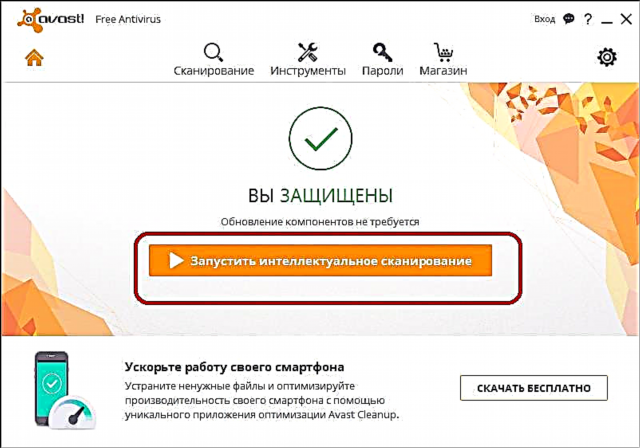
ການລົງທະບຽນ Antivirus
ກ່ອນ ໜ້າ ນີ້, Avast Free Antivirus ໄດ້ຖືກຈັດຫາເປັນເວລາ 1 ເດືອນໂດຍບໍ່ມີເງື່ອນໄຂ. ຫຼັງຈາກ ໜຶ່ງ ເດືອນ, ສຳ ລັບຄວາມເປັນໄປໄດ້ຂອງການ ນຳ ໃຊ້ໂປແກຼມຟຣີຕື່ມອີກ, ມັນ ຈຳ ເປັນຕ້ອງໄດ້ ດຳ ເນີນຂັ້ນຕອນການລົງທະບຽນສັ້ນໂດຍກົງຜ່ານອິນເຕີເຟດ antivirus. ມັນ ຈຳ ເປັນຕ້ອງໃສ່ຊື່ຜູ້ໃຊ້ແລະອີເມວ. ດັ່ງນັ້ນ, ບຸກຄົນໃດ ໜຶ່ງ ໄດ້ຮັບສິດ ນຳ ໃຊ້ antivirus ຟຣີເປັນເວລາ 1 ປີ. ຂັ້ນຕອນການລົງທະບຽນນີ້ຕ້ອງໄດ້ເຮັດຊ້ ຳ ອີກຕໍ່ປີ.
ແຕ່ວ່າ, ນັບແຕ່ປີ 2016, Avast ໄດ້ປັບປຸງ ຕຳ ແໜ່ງ ຂອງຕົນໃນບັນຫານີ້. ໃນຮຸ່ນຫຼ້າສຸດຂອງໂປແກຼມ, ການລົງທະບຽນຜູ້ໃຊ້ແມ່ນບໍ່ ຈຳ ເປັນ, ແລະ Avast Free Antivirus ສາມາດ ນຳ ໃຊ້ໄດ້ໂດຍບໍ່ ຈຳ ກັດໂດຍບໍ່ຕ້ອງມີການ ດຳ ເນີນການເພີ່ມເຕີມໃດໆ.
ດັ່ງທີ່ທ່ານສາມາດເຫັນໄດ້, ການຕິດຕັ້ງໂປແກຼມປ້ອງກັນໄວຣັດ Avast Free Antivirus ແມ່ນຂ້ອນຂ້າງງ່າຍດາຍແລະສະຫຼາດ. ນັກພັດທະນາ, ຢາກເຮັດໃຫ້ການ ນຳ ໃຊ້ໂປແກຼມນີ້ມີຄວາມສະດວກສະບາຍແກ່ຜູ້ຊົມໃຊ້, ເຖິງແມ່ນວ່າປະຕິເສດຂັ້ນຕອນການລົງທະບຽນແບບບັງຄັບປະ ຈຳ ປີ, ຄືກັບທີ່ຜ່ານມາ.











